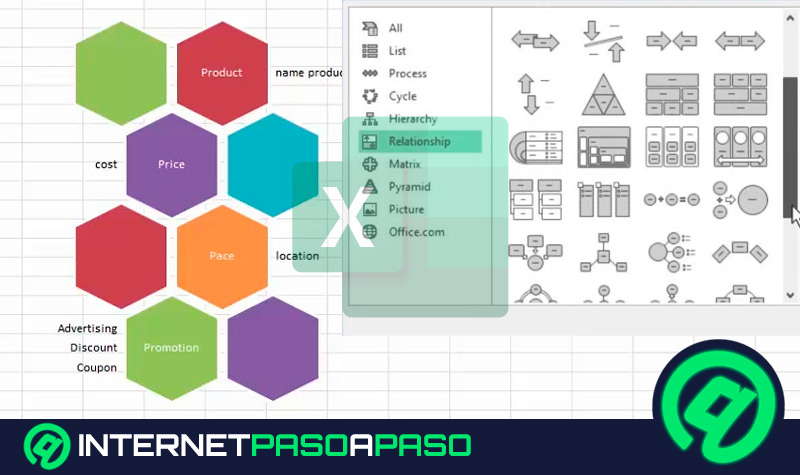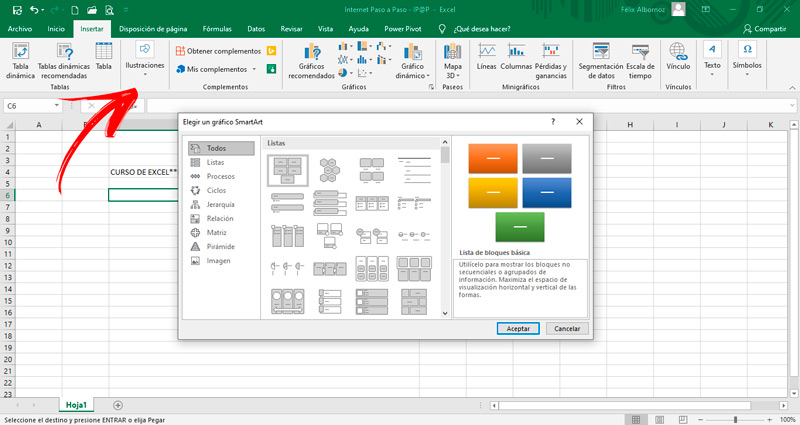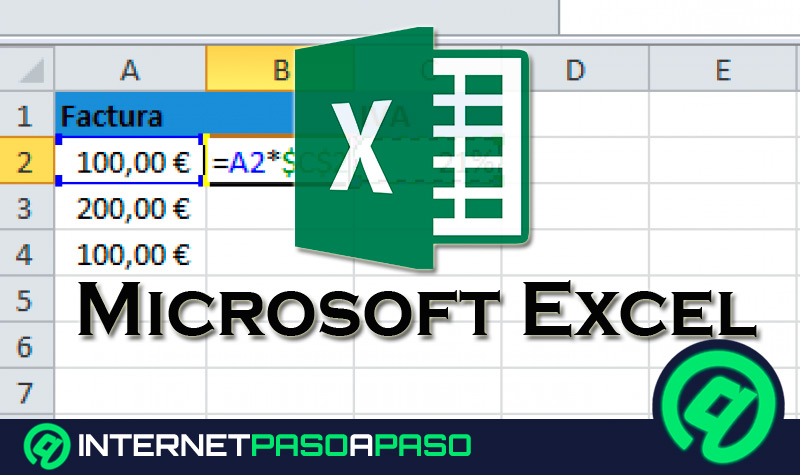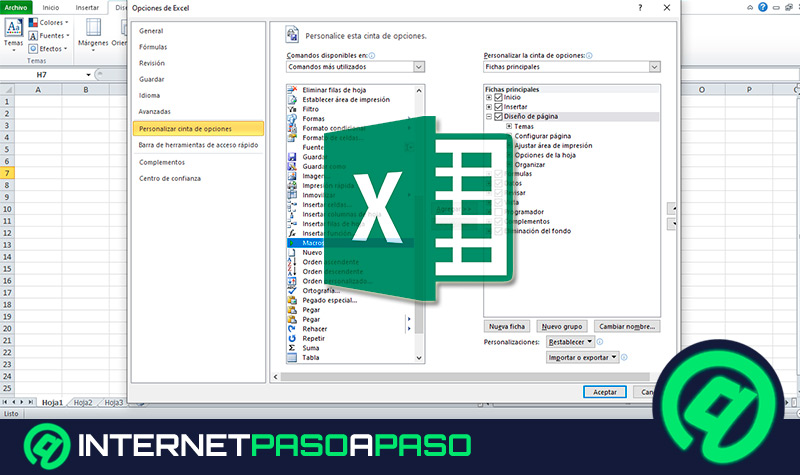Lo Último en IP@P
- Stellar Data Recovery revoluciona la recuperación de archivos perdidos en discos duros externos
- Goblin Mine: La Estrategia Económica Detrás del Juego de Minería que está Fascinando a Todos
- Estos son los nuevos Cargadores UGREEN: potencia y portabilidad en dos versiones que no te puedes perder
- UGREEN Nexode Pro: El Cargador Ultradelgado que revoluciona la carga de dispositivos móviles
- La computación en la nube está transformando los juegos Online y estas son sus grandes ventajas
Incluir gráficos en una hoja de cálculo de Microsoft Excel es una buena idea para exponer datos que muchas veces no son tan fáciles de resaltar con una simple lectura.
Es por esto que, Excel cuenta con diferentes herramientas que permiten generar ilustraciones de una manera rápida y con pocos pasos. Existe funciones de esquema y también gráficos inteligentes, llamados SmartArt.
En este post te enseñaremos todos los estilos que puedes usar en estos tipos de gráficas. También te mostraremos los pasos que debes hacer cuando quieras incluir un SmartArt. Echa un vistazo a todos los consejos que te daremos.
¿Qué es un SmartArt y para qué sirve en Microsoft Excel?
SmartArt es una herramienta inteligente que permite insertar gráficos dentro de un documento de Microsoft Excel. De esta manera se pueden modificar estas ilustraciones de una manera sencilla, ya que se puede incorporar o eliminar elementos y el dibujo se reacomodará de forma automática.
Además, las gráficas de SmartArt cuentan con diseños preestablecidos, por lo que el usuario sólo deberá completar los textos y modificar pequeños detalles para que se adapten a las necesidades.
¿Cuáles son todos los SmartArt que podemos insertar en Excel y cuándo es conveniente hacerlo?
Se puede insertar un gráfico de SmartArt en un documento de Excel cuando los mismos no estén relacionados con datos que puedan ser modificados en el futuro.
Más en Software
- ¿Cómo dictar en Microsoft Word para escribir textos a partir de tu voz? Guía paso a paso
- ¿Cómo eliminar una página en Microsoft Word de forma correcta? Guía paso a paso
- ¿Cómo guardar un gráfico de Microsoft Excel como JPG fácil y rápido? Guía paso a paso
- ¿Cómo crear un organigrama en Microsoft Word como un profesional? Guía paso a paso
- ¿Cómo configurar las opciones de efectos para las animaciones en Microsoft PowerPoint? Guía paso a paso
SÍGUENOS EN 👉 YOUTUBE TV
Es decir, no es lo mismo utilizar esta herramienta de ilustraciones inteligentes a elegir gráficos prediseñados por el sistema (por ejemplo, circulares o histogramas). Esto se debe porque estos últimos tienen la capacidad de ir variando de forma automática, de acuerdo con la edición que se haga en cualquier momento en los datos de origen.
Además, cuando se tenga que representar diferentes tamaños de áreas en un gráfico, por ejemplo, tipos de participación en porcentajes, con SmartArt no se podrá hacer este tipo de diseño. Esto se debe a que todos los elementos que componen un gráfico inteligente tienen el mismo tamaño.
Los diferentes SmartArt que se pueden insertar en Excel son los siguientes:
- Listas: podrás encontrar gráficos que se caracterizan por mostrar ideas en bloques que no son secuenciales. Esto permite mejorar la visualización del lector de una manera considerable.
- Procesos: la idea de estos diseños es que puedan exponer información con un orden secuencial para que los datos logren establecer un proceso determinado.
- Ciclos: en este caso la información tiene la particularidad de exponerse sin un principio ni final. Pueden ser secuenciales o bien lineales.
- Jerarquía: cuando se necesiten gráficos inteligentes para demostrar una progresión en diferentes niveles de fase se puede usar este tipo de SmartArt. Podrás encontrar gráficos horizontales y verticales.
- Relación: es ideal para exponer conceptos que pueden estar vinculados o que sean opuestos entre sí. Además, se pueden usar estilos grupales para exponer ideas que estén interconectadas.
- Matriz: los gráficos que encontrarás en este grupo muestran relaciones establecidas entre los datos.
- Pirámide: estos gráficos inteligentes son útiles para demostrar relaciones de jerarquía entre ideas o procesos. Pueden ser de mayor a menor o viceversa.
- Imagen: es uno de los grupos más grandes que hay dentro de los gráficos SmartArt. Podrás encontrar ilustraciones que se relacionan con columnas, con ciclos, con jerarquía y con otras temáticas más. Es una representación de diferentes tipos de procesos, tanto horizontales como verticales.
SmartArt o Esquema ¿Cuándo es más conveniente utilizar uno u otro?
Tal como te mencionamos antes, es conveniente usar un gráfico de SmartArt si es que los mismos se relacionan con datos de origen que no tendrán que ser modificados. O bien, cuando necesitas exponer ideas sin tener la necesidad de que las mismas estén vinculadas con fuentes editables.
En caso, de tener que representar por medio de una gráfica información, ya sea numérica o de texto, que pueda modificarse en varias oportunidades, es recomendable usar gráficos de esquema. Esto hará que los mismos se editen de forma automática y, por lo tanto, no estés preocupado por la corrección.
Aprende paso a paso cómo insertar un SmartArt en Microsoft Excel fácil y rápido
Para insertar un SmartArt en una hoja de cálculo de Excel tendrás que seguir esta guía:
- Dirígete a la pestaña “Insertar” y luego haz click en la herramienta “Ilustraciones”.
- Selecciona la función “SmartArt”.
- Vas a ver una ventana emergente con todos los gráficos inteligentes que puedes elegir, los cuales estarán divididos en categorías. Si quieres dibujar ciclos, por lo que deberás hacer click en la función que lleva ese nombre.
- Elige el cuadro que más te guste pulsando en el mismo.
- A continuación, haz click en “Aceptar”.
- Edita el gráfico de la manera que más te convenga.